Lenovo Legion 5 Pro User Guide [uk]

Посібник користувача
Lenovo Legion 5 Pro (16″, 6)
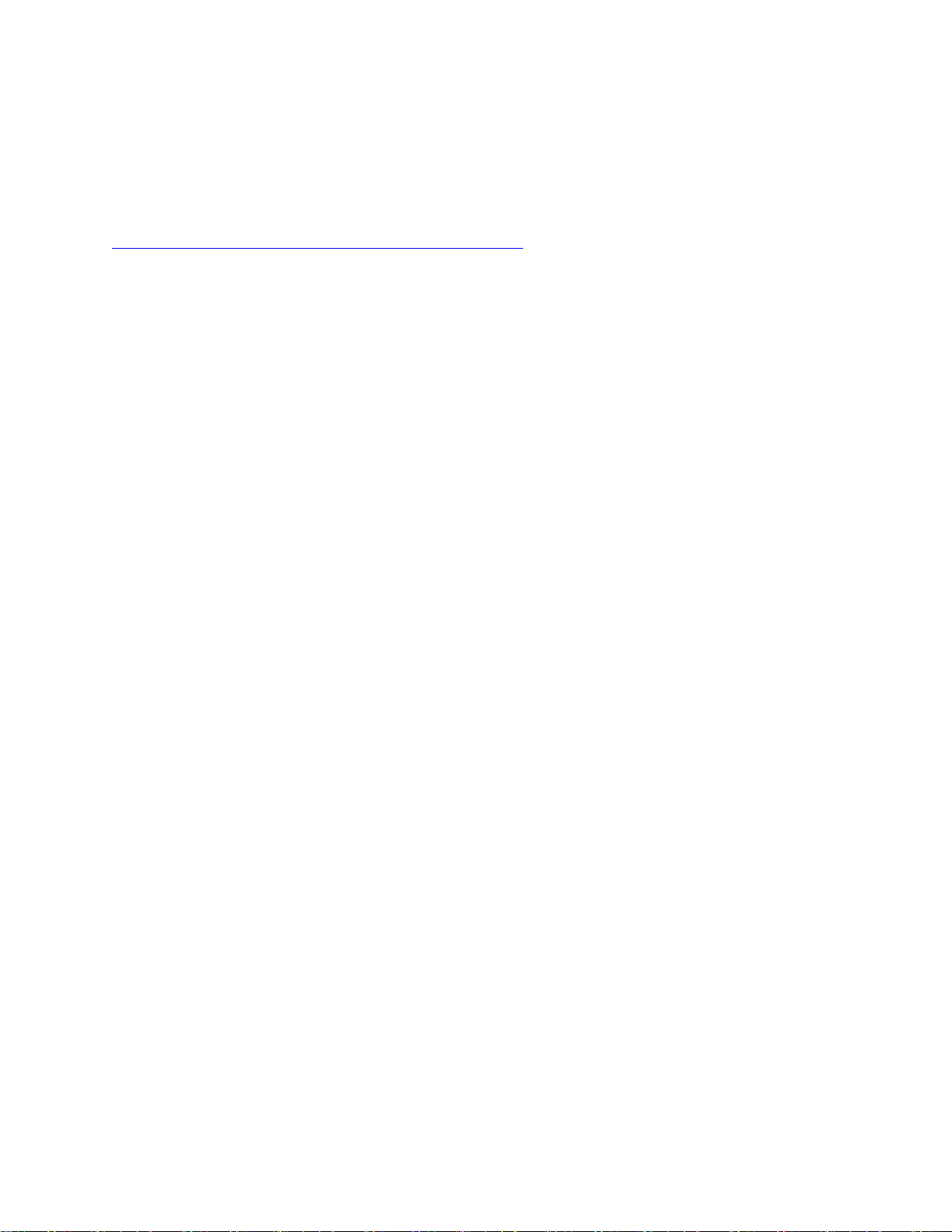
Перед початком роботи
Перш ніж використовувати надану в цій документації інформацію та ноутбук, уважно прочитайте
наведені нижче документи:
•
Загальні зауваження щодо безпеки й відповідності вимогам
• Посібник із техніки безпеки та гарантії
• Посібник з інсталяції
Перше видання (Січень 2021)
© Copyright Lenovo 2021.
ПРИМІТКА ЩОДО ОБМЕЖЕННЯ ПРАВ: Якщо постачання даних чи програмного забезпечення здійснюється
згідно з контрактом Адміністрації загальних послуг (GSA), до використання, копіювання та розголошення
застосовуються обмеження, викладені в контракті № GS-35F-05925.
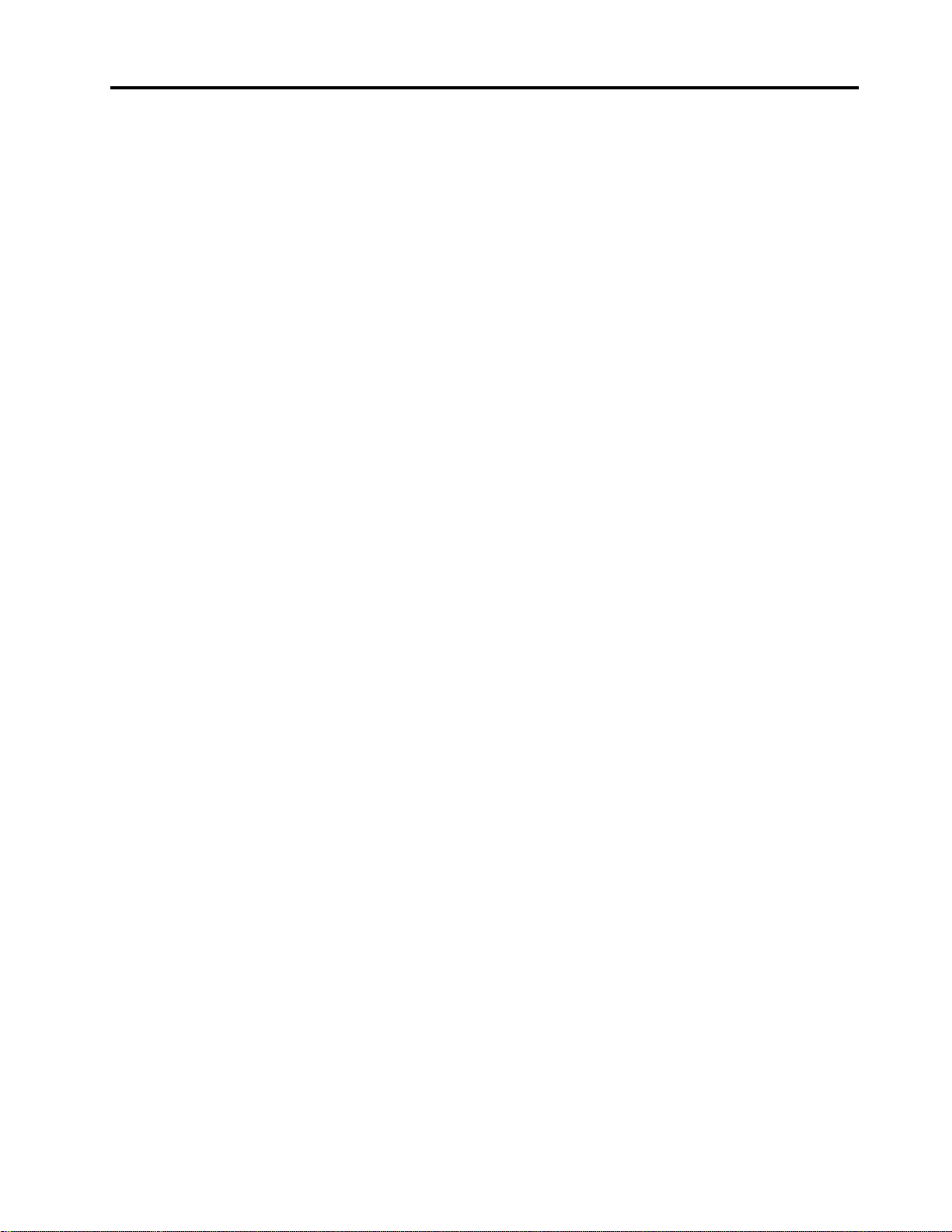
Вміст
Про цей посібник . . . . . . . . . . . . iii
Глава 1. Знайомство з
комп'ютером . . . . . . . . . . . . . . 1
Вид спереду . . . . . . . . . . . . . . . . . 1
Вид зверху . . . . . . . . . . . . . . . . . 2
Вид зліва . . . . . . . . . . . . . . . . . . 3
Вид справа . . . . . . . . . . . . . . . . . 4
Вид ззаду . . . . . . . . . . . . . . . . . . 5
Вид знизу . . . . . . . . . . . . . . . . . . 6
Функції та характеристики . . . . . . . . . . . 7
Зауваження щодо швидкості передавання
даних за допомогою USB. . . . . . . . . . 8
Умови експлуатації . . . . . . . . . . . . 8
Глава 2. Початок роботи з
комп'ютером . . . . . . . . . . . . . 11
Початок роботи з Windows 10 . . . . . . . . 11
Обліковий запис Windows . . . . . . . . 11
Робочий стіл Windows . . . . . . . . . . 12
Оновлення Windows. . . . . . . . . . . 13
Lenovo Vantage і Lenovo PC Manager. . . . . . 13
Підключення до мереж . . . . . . . . . . . 14
Підключення до провідних мереж . . . . . 14
Підключення до мереж Wi-Fi . . . . . . . 14
Меню кнопки Novo . . . . . . . . . . . . . 14
Відкрийте меню кнопки Novo . . . . . . . 15
Клавіша Fn і гарячі клавіші . . . . . . . . . . 15
Клавіша Fn. . . . . . . . . . . . . . . 15
Гарячі клавіші . . . . . . . . . . . . . 15
Клавіші з подвійними функціями без
надрукованих позначок . . . . . . . . . 16
Клавіша FnLock. . . . . . . . . . . . . 16
Глава 3. Огляд комп'ютера . . . . . 17
Керування живленням. . . . . . . . . . . . 17
Перевірка стану акумулятора . . . . . . . 17
Заряджання акумулятора . . . . . . . . 17
Живлення через порт USB-C . . . . . . . 17
Установлення поведінки кнопки
живлення . . . . . . . . . . . . . . . 18
План живлення . . . . . . . . . . . . . 18
Установлення режиму продуктивності . . . 19
Зміна настройок утиліти UEFI/BIOS Setup
Utility . . . . . . . . . . . . . . . . . . . 19
Що таке утиліта налаштування UEFI/BIOS
setup utility. . . . . . . . . . . . . . . 19
Відкриття утиліти налаштування UEFI/BIOS Setup
Utility . . . . . . . . . . . . . . . . . 19
Увімкнення або вимкнення Fool Proof Fn
Ctrl . . . . . . . . . . . . . . . . . . 19
Увімкнення або вимкнення функції Always-
On . . . . . . . . . . . . . . . . . . 19
Увімкнення або вимкнення Flip to Boot . . . 19
Установіть паролі в утиліті UEFI/BIOS Setup
Utility . . . . . . . . . . . . . . . . . . . 20
Типи паролів . . . . . . . . . . . . . . 20
Налаштування пароля адміністратора . . . 20
Змінення або видалення пароля
адміністратора . . . . . . . . . . . . . 21
Налаштування пароля користувача . . . . 21
Активація запиту пароля при увімкненні
живлення . . . . . . . . . . . . . . . 21
Налаштування пароля жорсткого диска . . 22
Заміна чи видалення пароля жорсткого
диска . . . . . . . . . . . . . . . . . 22
Скидання або відновлення Windows . . . . . . 22
Параметри відновлення Windows 10 . . . . 22
Відновлення системи Windows . . . . . . 23
Відновлення вихідного стану Windows . . . 23
Створення диска відновлення. . . . . . . 24
Використання диска відновлення для
відновлення або скидання Windows . . . . 24
Глава 4. Довідка та підтримка. . . . 27
Запитання й відповіді . . . . . . . . . . . . 27
Ресурси самодопомоги . . . . . . . . . . . 27
Що таке CRU? . . . . . . . . . . . . . . . 28
CRU для моделі Вашого виробу. . . . . . . . 28
Зв'язок із компанією Lenovo . . . . . . . . . 30
Перш ніж звертатися до компанії Lenovo . . 30
Центр підтримки клієнтів Lenovo. . . . . . 30
Придбання додаткових послуг . . . . . . . . 31
Додаток A. Інформація про
спеціальні можливості й
ергономіку. . . . . . . . . . . . . . . 33
Додаток B. Інформація про
виконання вимог . . . . . . . . . . . 39
Додаток C. Юридичні зауваження
та товарні знаки. . . . . . . . . . . . 41
© Copyright Lenovo 2021 i
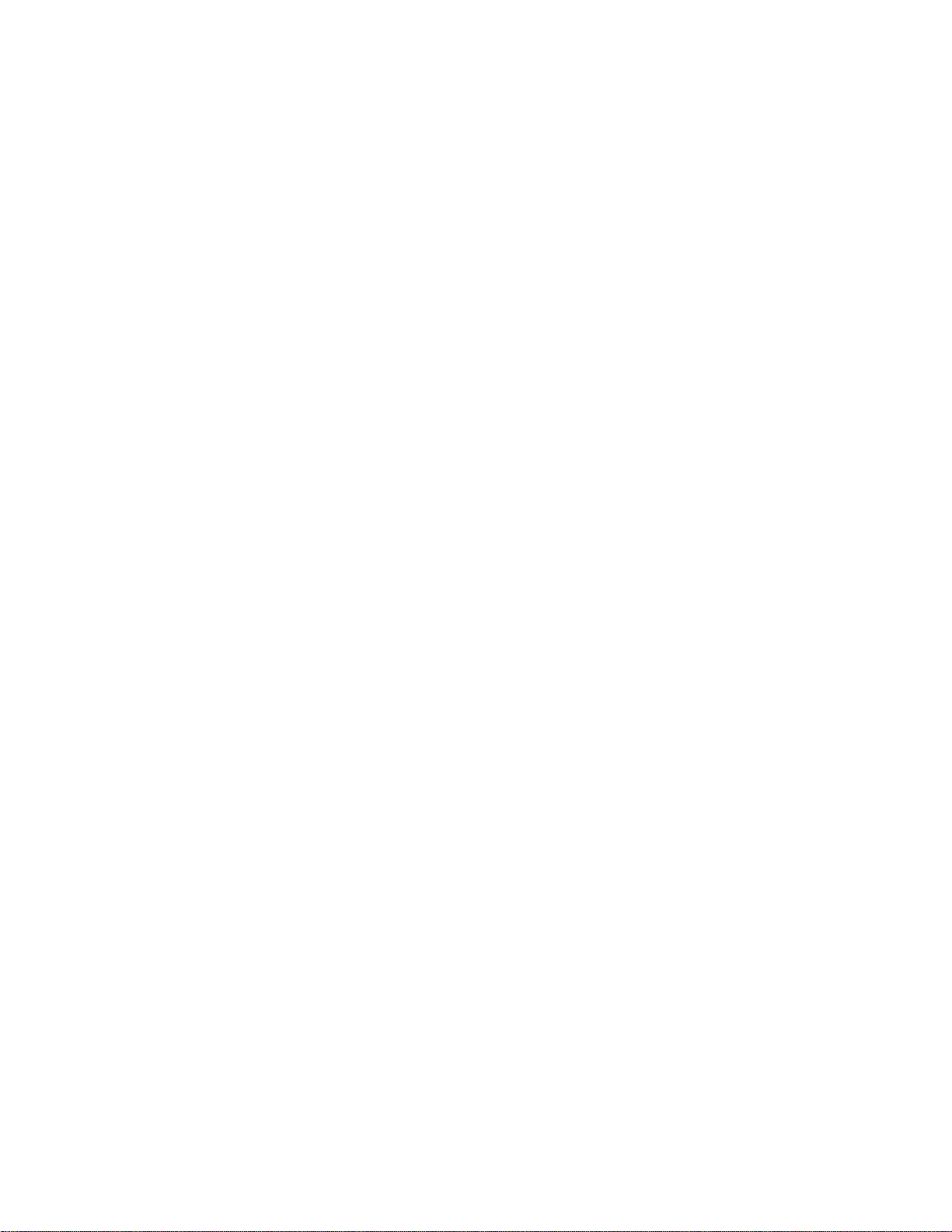
ii Посібник користувача
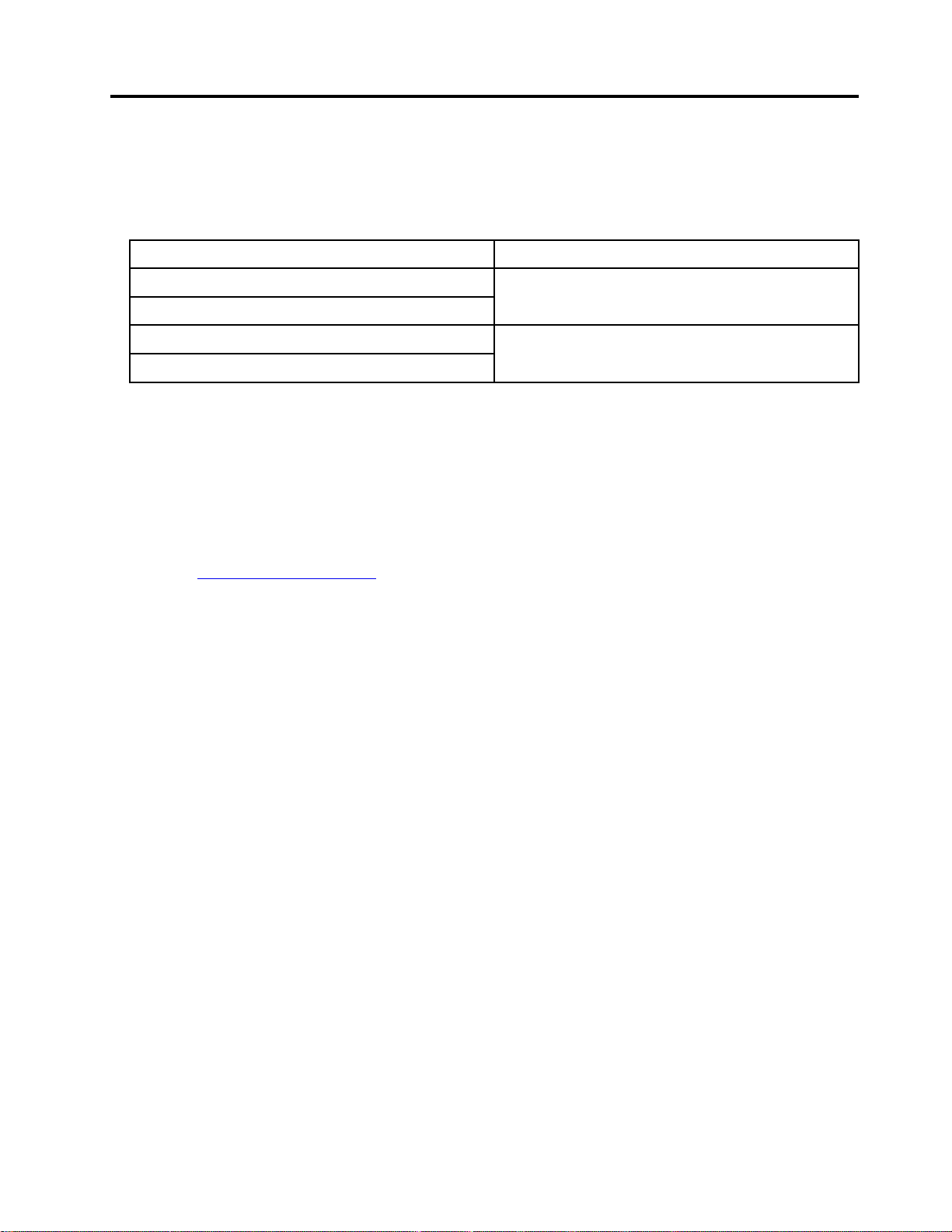
Про цей посібник
• Цей посібник застосовується до наведених нижче моделей продукції Lenovo. Ілюстрації в цьому
посібнику можуть дещо відрізнятися від вашої моделі виробу.
Назва моделі Тип системи
Legion 5 Pro 16ACH6H 82JQ
Lenovo Legion 5 Pro 16ACH6H
Legion 5 Pro 16ACH6 82JS
Lenovo Legion 5 Pro 16ACH6
• Цей посібник може містити інформацію про аксесуари, функції та програмне забезпечення, які
доступні не для всіх моделей.
• У цьому посібнику містяться інструкції, розраховані на операційну систему Windows 10. Ці інструкції
незастосовні, якщо у вас інстальовано інші операційні системи.
• Microsoft
інструкції щодо операційної системи можуть застаріти. Актуальну інформацію див. на ресурсах
Microsoft.
• Зміст посібника може змінюватися без попередження. Щоб отримати останню версію, перейдіть на
веб-сайт
®
періодично змінює функції операційної системи Windows® через Windows Update. Тому
https://support.lenovo.com.
© Copyright Lenovo 2021 iii
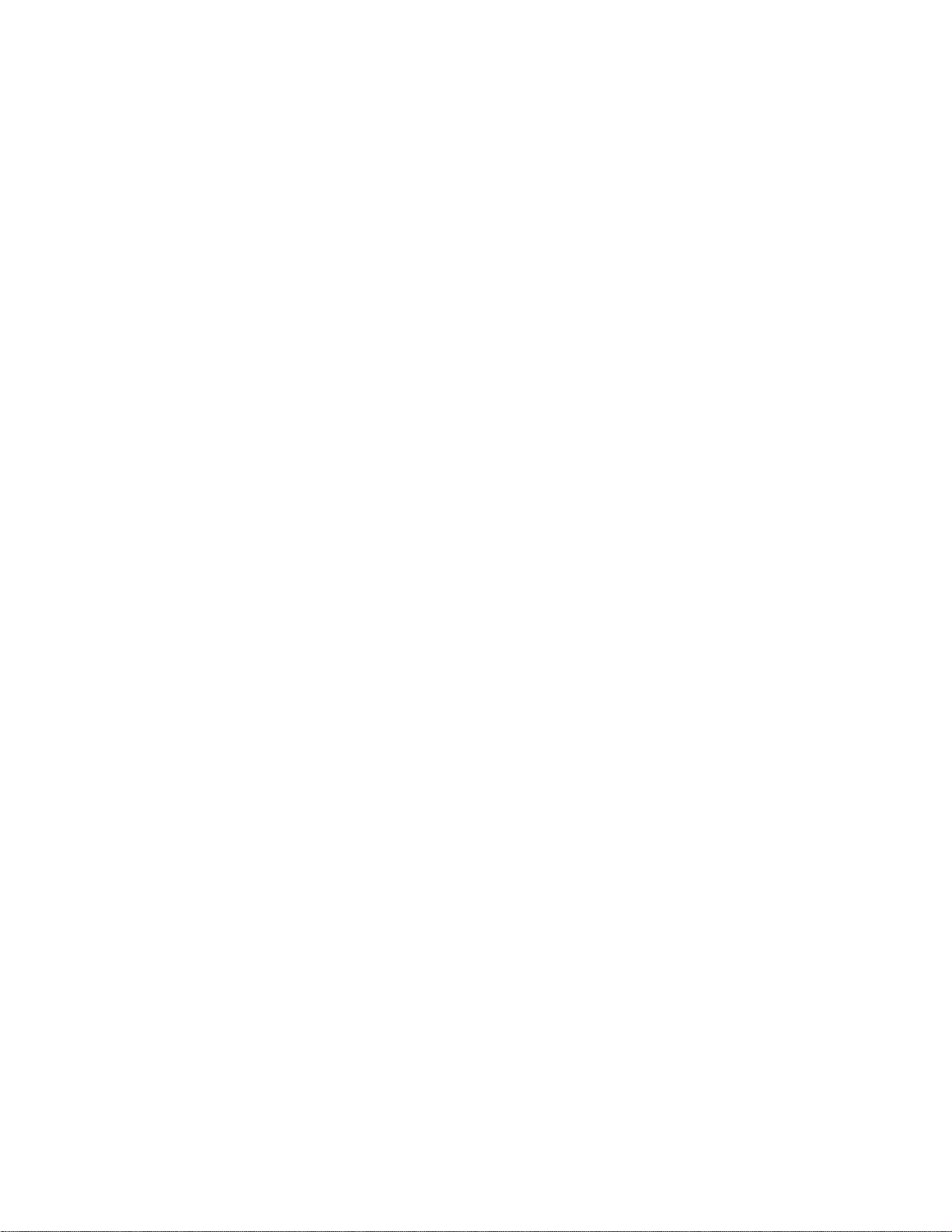
iv Посібник користувача
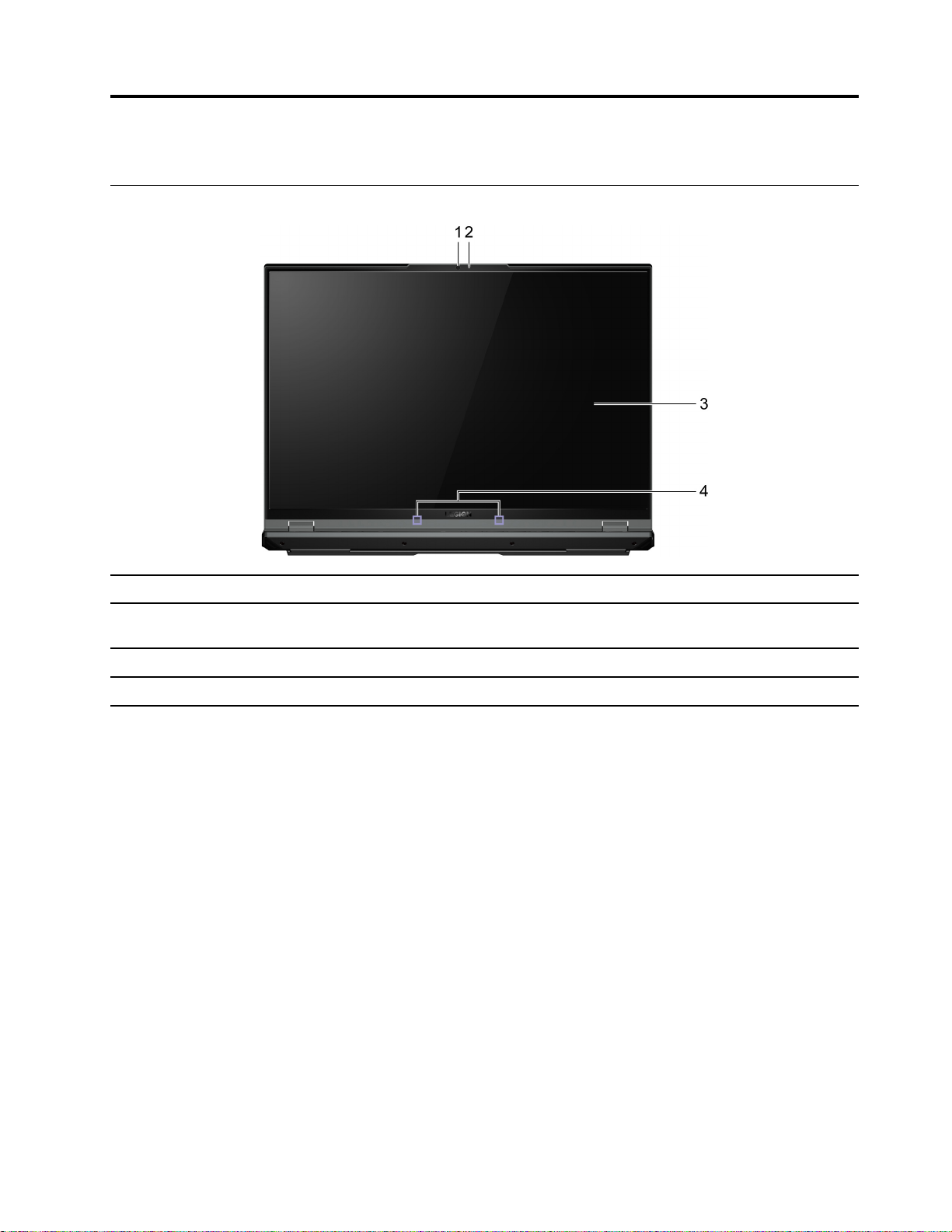
Глава 1. Знайомство з комп'ютером
Вид спереду
1. Камера Функції фотографування, відеозапису та відеочату.
2. Індикатор камери Якщо індикатор світиться, це означає, що камера зараз
використовується.
3. Екран Відображає текст, графіку та відео.
4. Мікрофони
Записуйте звук і голос.
© Copyright Lenovo 2021 1
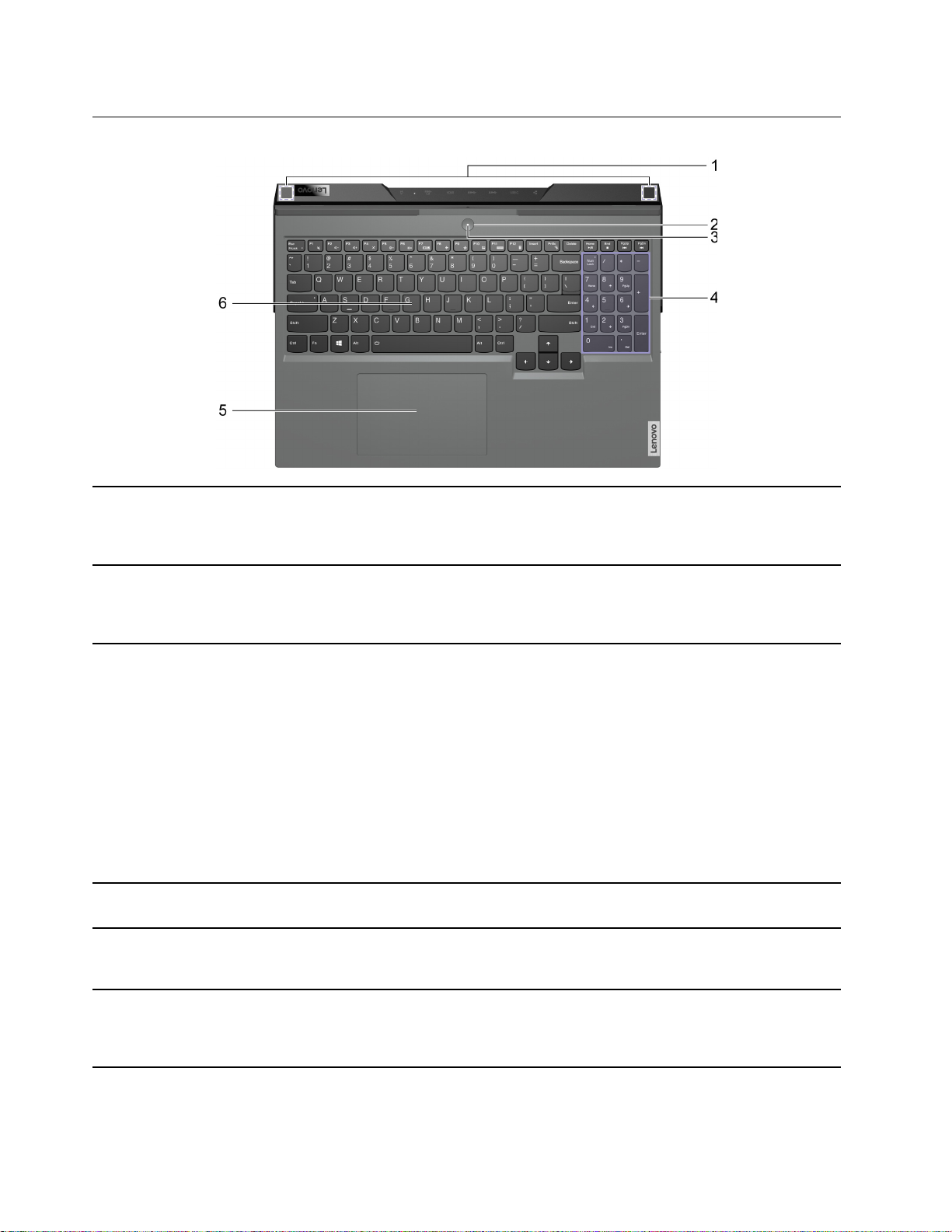
Вид зверху
1. Антени безпровідних мереж Передавайте й отримуйте радіосигнали за допомогою
вбудованого модуля безпровідної LAN (локальної комп'ютерної
мережі) та модуля Bluetooth.
Примітка: Антени не видно ззовні комп'ютера.
2. Кнопка живлення Натисніть кнопку, щоб увімкнути комп'ютер або перевести його в
режим сну.
Примітка: Використовуючи функцію Flip to Boot, ви можете
вмикати комп'ютер відкриттям РК- екрана.
3. Індикатор живлення Показує стан живлення комп'ютера. Колір індикатора живлення
також відображає поточний активний режим роботи. Інформацію
про перемикання режимів роботи див. в розділі "Установлення
режиму продуктивності" на сторінці 19.
• Постійно горить: Комп'ютер увімкнуто.
– Білий: в збалансованому режимі
– Червоний: в режимі продуктивності
– Синій: в тихому режимі
• Блимає: Комп'ютер у режимі сну.
• Не світиться: Комп'ютер вимкнуто або переведено в режим
глибокого сну.
4. Цифрова клавіатура Для включення або виключення цифрової клавіатури, натисніть
клавішу перемикання і фіксації числового регістру (Num Lock).
5. Сенсорна панель Підтримка сенсорних дотиків і всі функції стандартної миші.
Примітка: Сенсорна панель також підтримує функцію
мультисенсорного дотику.
6. Клавіатура Введення символів і взаємодія з програмами.
Примітка: Клавіатура також містить клавіші швидкого доступу та
функціональні клавіші для зміни настройок і швидкого виконання
завдань.
2 Посібник користувача
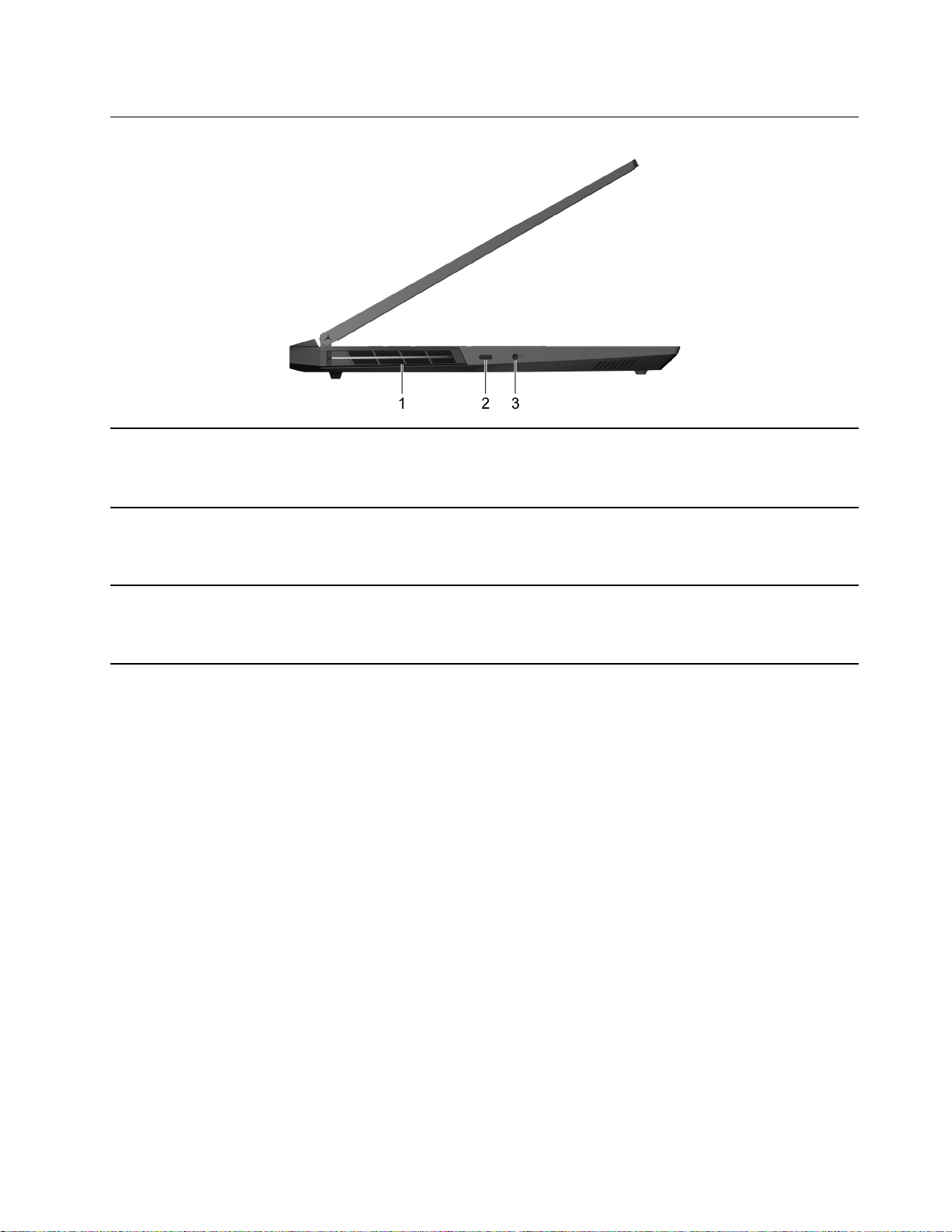
Вид зліва
1. Вентиляційні щілини (на виході) Для розсіювання внутрішнього тепла слід забезпечувати вихідний
потік повітря.
Увага: Не перекривайте вентиляційні щілини. В іншому випадку
комп'ютер може перегрітися.
2. Роз'єм USB-C
®
Підключення до зовнішнього дисплею, зберігання або передачі
даних.
Примітка: У разі підключення зовнішніх пристроїв може
знадобитися відповідний адаптер.
3. Комбіноване гніздо для навушників Використовується для підключення навушників або гарнітури з 4полюсним штекером, що має діаметр 3,5 мм.
Примітка: Це гніздо не підтримує зовнішні мікрофони. Якщо ви
використовуєте гарнітуру, вибирайте пристрій з одним роз'ємом.
Глава 1. Знайомство з комп'ютером 3
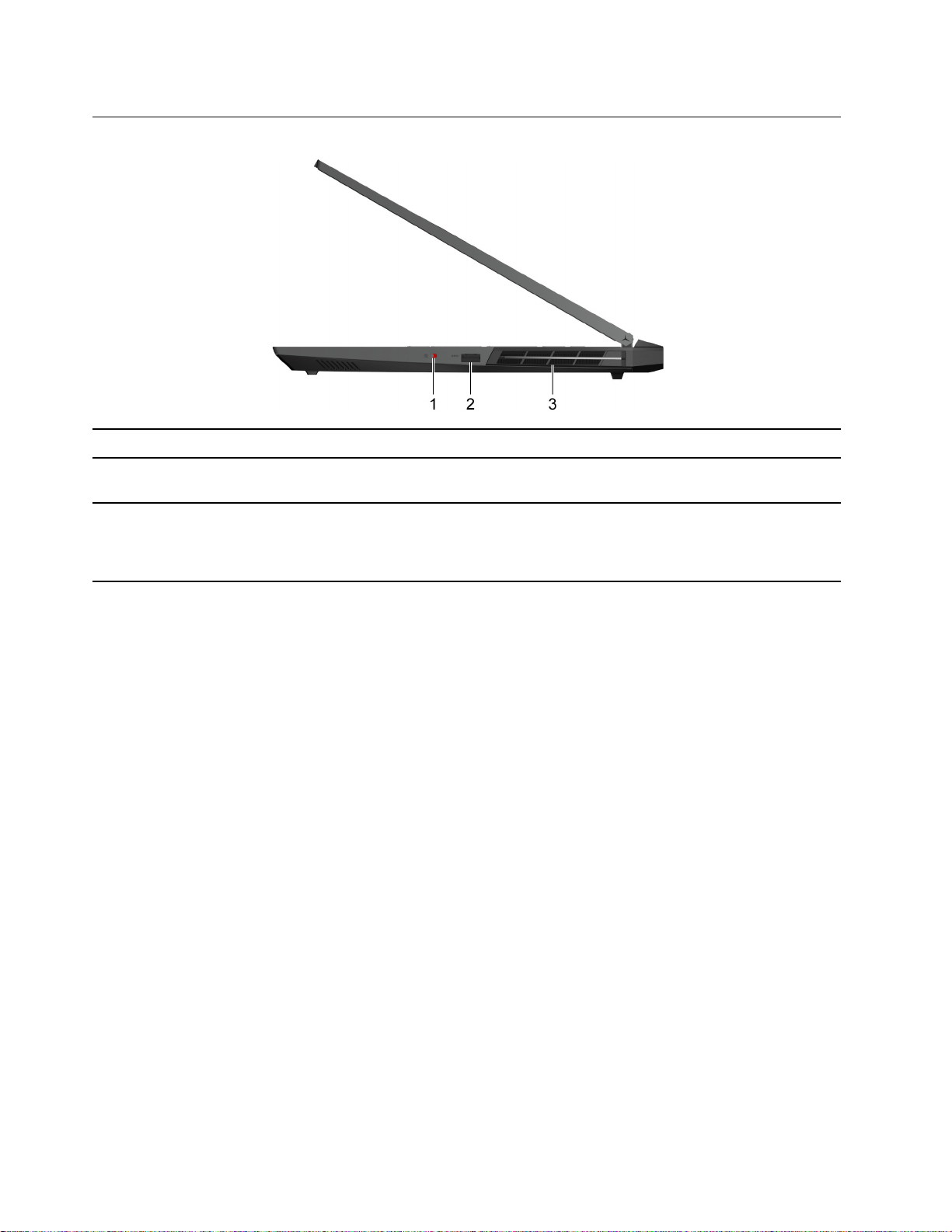
Вид справа
1. Перемикач камери Вмикає або вимикає камеру.
2. Роз'єм USB (3.2 Gen 1) Type-A Підключення сумісних з USB пристроїв, як-от USB-клавіатури,
USB-миші, USB-накопичувача або USB-принтера.
3. Вентиляційні щілини (на виході) Для розсіювання внутрішнього тепла слід забезпечувати вихідний
потік повітря.
Увага: Не перекривайте вентиляційні щілини. В іншому випадку
комп'ютер може перегрітися.
4 Посібник користувача
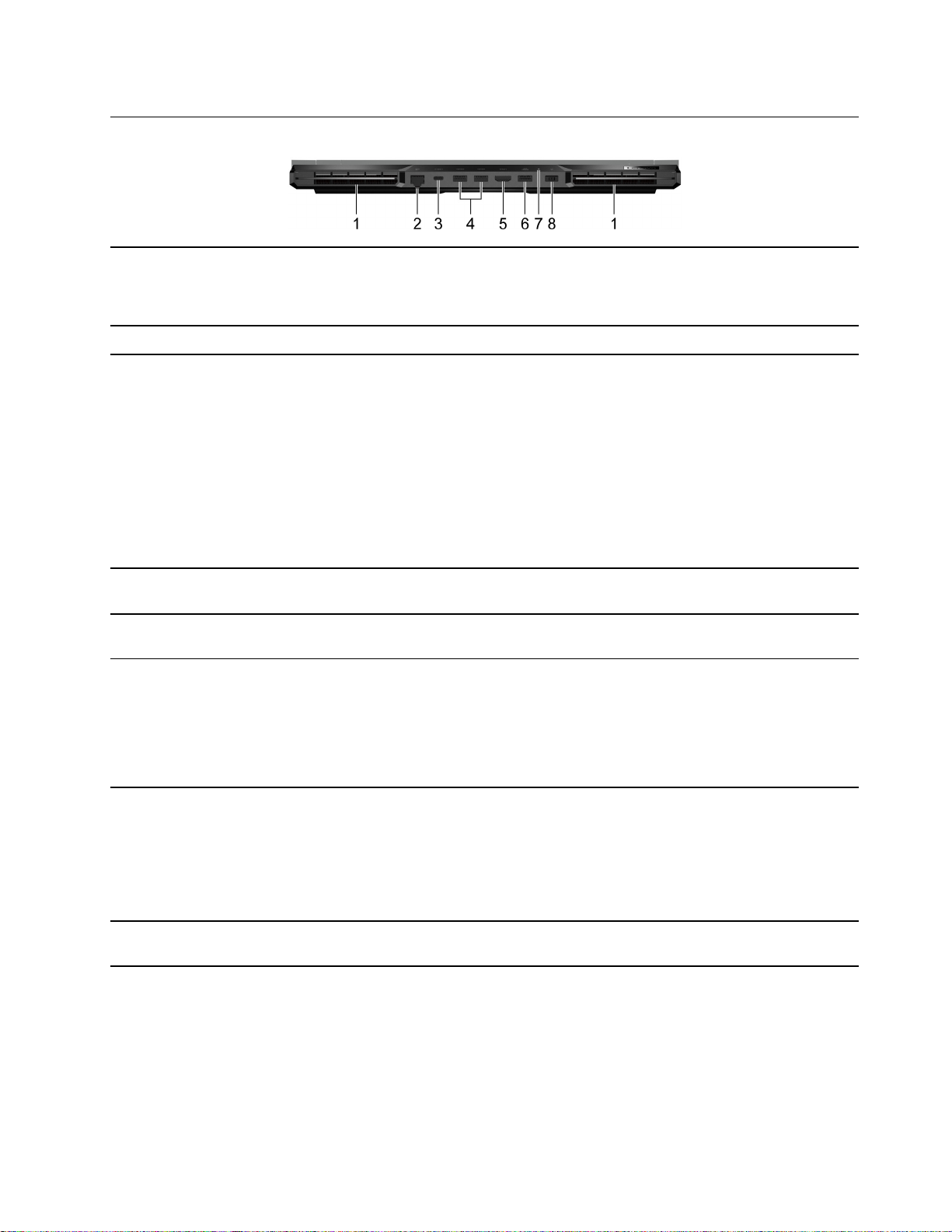
Вид ззаду
1. Вентиляційні щілини (на виході) Для розсіювання внутрішнього тепла слід забезпечувати вихідний
потік повітря.
Увага: Не перекривайте вентиляційні щілини. В іншому випадку
комп'ютер може перегрітися.
2. Роз'єм Ethernet
3. Роз'єм USB-C Універсальний порт, що підтримує наступні режими роботи:
4. Роз'єм USB (3.2 Gen 1) Type-A (2) Підключення сумісних з USB пристроїв, як-от USB-клавіатури,
5. Роз'єм HDMI
6. Роз'єм USB (3.2 Gen 1) Type-A (Always-
On)
™
Підключення до локальної мережі (LAN).
• Передача даних через USB
• Живлення комп'ютера й зарядження внутрішнього
акумулятора
Примітка: Див. "Живлення через порт USB-C" на сторінці 17.
• Живлення пристроїв, підключених через шину
• Підключення пристроїв відтворення за допомогою DisplayPort
Примітка: У разі підключення зовнішніх пристроїв може
знадобитися відповідний адаптер.
USB-миші, USB-накопичувача або USB-принтера.
Підключення сумісного цифрового аудіопристрою або
відеомонітора, як-от HDTV.
Через роз'єм Always-On можна заряджати зовнішні пристрої,
коли комп'ютер вимкнений, перебуває в режимі звичайного або
глибокого сну. Функцію Always-On можна ввімкнути або вимкнути
вимикати в утиліті налаштування UEFI/BIOS Setup Utility.
Примітка: Якщо на вашому комп'ютері попередньо інстальовано
Lenovo Vantage, ви також можете увімкнути або вимкнути
функцію Always-On у ньому.
7. Індикатор заряджання Вказує, чи комп'ютер підключено до мережі змінного струму.
• Світиться білим: підключено до мережі змінного струму; заряд
акумулятора 91–100 %
• Світиться жовтим: підключено до мережі змінного струму;
заряд акумулятора 1–90 %
• Не світиться: Не підключено до мережі змінного струму.
8. Роз'єм живлення Підключення до мережі змінного струму за допомогою адаптера
живлення та шнура живлення з комплекту постачання.
Глава 1. Знайомство з комп'ютером 5
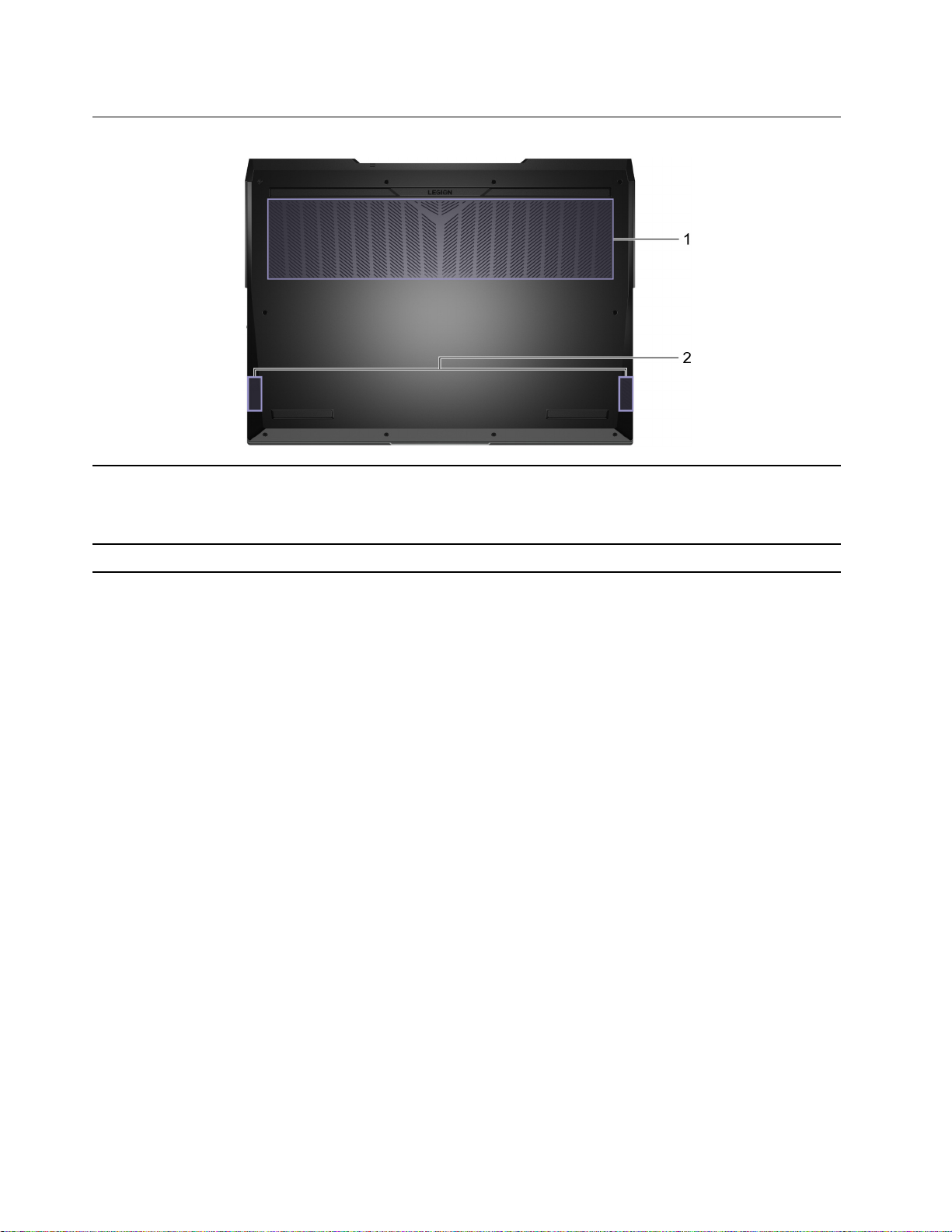
Вид знизу
1. Вентиляційні щілини (на вході) Для розсіювання внутрішнього тепла слід забезпечувати вхідний
потік повітря.
Увага: Не перекривайте вентиляційні щілини. В іншому випадку
комп'ютер може перегрітися.
2. Динаміки Відтворення звуку.
6 Посібник користувача
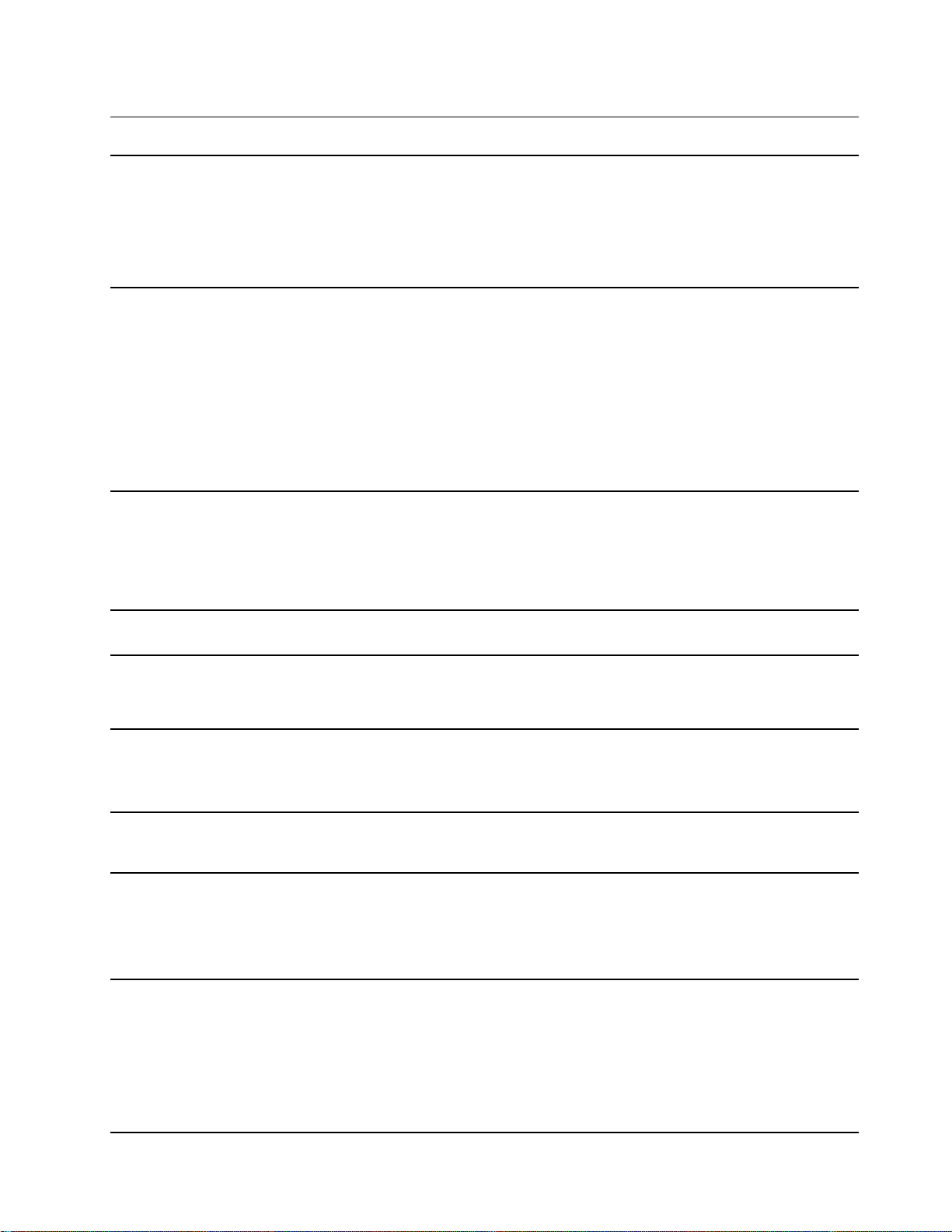
Функції та характеристики
Розміри
Адаптер змінного
струму
Акумуляторна
батарея
• Ширина: 356 мм
• Глибина: 264,2 мм
• Товщина
– У найтоншому місці: 21,7 мм
– У найтовщому місці: 26,85 мм
• Legion 5 Pro 16ACH6H
– Вхідний струм: 100–240 В змінного струму, 50–60 Гц
– Вихідний струм: 20 В постійного струму, 15 А / 20 В постійного струму, 11,5 А
– Потужність: 300 Вт / 230 Вт
• Legion 5 Pro 16ACH6
– Вхідний струм: 100–240 В змінного струму, 50–60 Гц
– Вихідний струм: 20 В постійного струму, 11,5 А / 20 В постійного струму, 8,5 А
– Потужність: 230 Вт / 170 Вт
• Ємність: 80 Вт⋅год
• Кількість елементів: 4
Примітка: Указана ємність є типовою або середньою ємністю, виміряною в умовах
певного тестового середовища. Ємність, виміряна в інших умовах, може відрізнятися,
але вона не буде нижчою за номінальну (див. ярлик виробу).
Мікропроцесор Щоб переглянути дані про мікропроцесор комп'ютера, клацніть правою кнопкою миші
кнопку "Пуск", а потім виберіть Система.
Пам'ять
Вбудований
накопичувач
Екран
Клавіатура
Роз'єми й отвори
• Тип: Малоконтурний двосторонній блок пам'яті (SODIMM) з подвійною швидкістю
передачі даних 4 (DDR4)
• Кількість слотів: 2
• Тип: твердотільний диск
• Форм-фактор: M.2 (2242 або 2280)
• Шина: PCI Express
• Розмір: 406,4 мм
• Роздільна здатність екрана: 2560 × 1600 пікселів (модель QHD)
• Функціональні клавіші
• Гарячі клавіші
• Цифрова клавіатура
• Підсвічування клавіатури
• Роз'єм живлення
• Комбіноване гніздо для навушників
• Роз'єм HDMI 2.1
• Роз'єм Ethernet
• Роз'єм USB Type-A × 3
• Роз'єм USB Type-A (з функцією Always-On)
Глава 1. Знайомство з комп'ютером 7
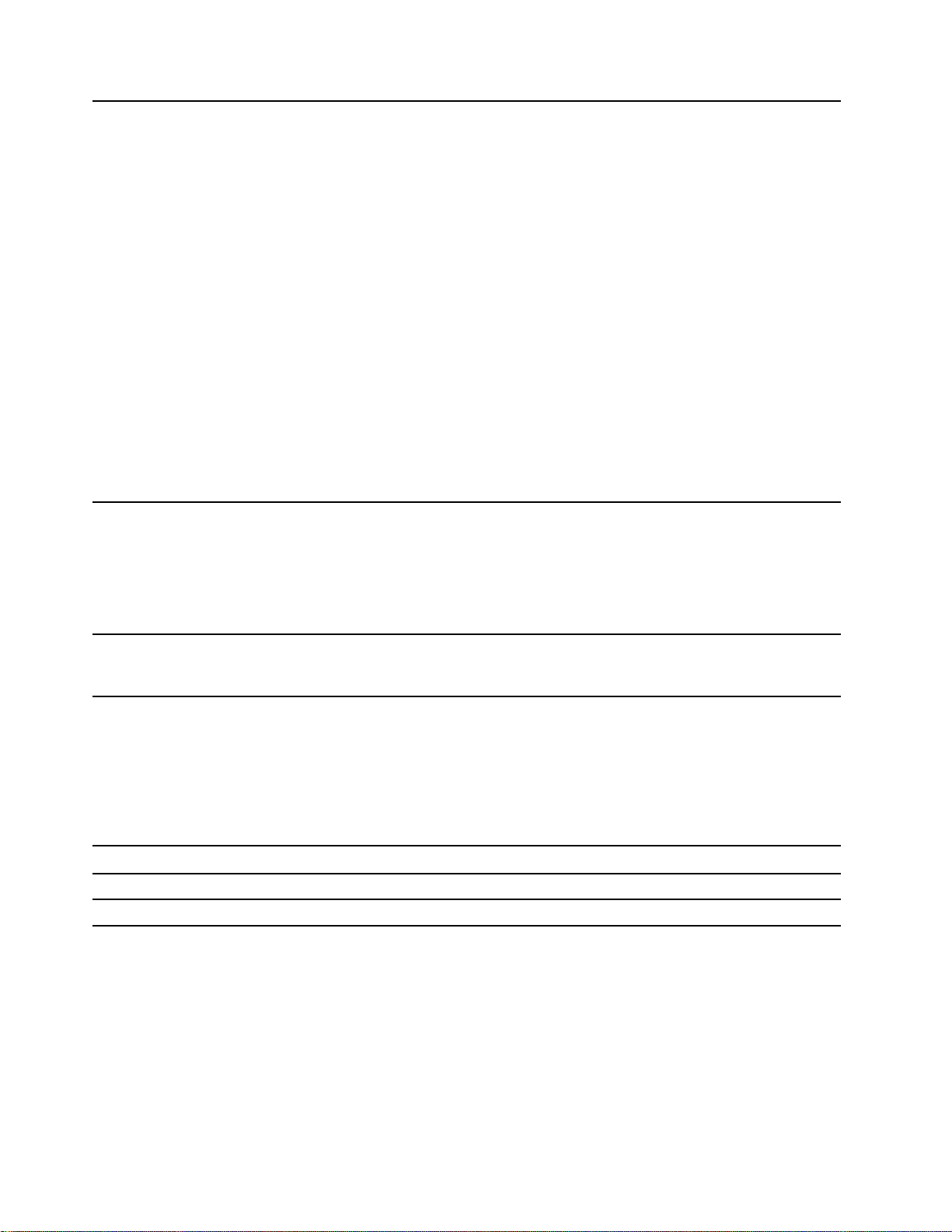
– Вихідний потужність до 5 В і 2 A
• Роз'єм USB-C (зліва)
– Швидкість передачі даних USB до 10 Гбіт/с для USB 3.2 Gen 2
– Вихідний потужність до 5 В і 3 A
– Підтримує DisplayPort 1.4. Підтримує максимальну вихідну роздільну здатність 5120
× 3200 з частотою кадрів 60 Гц і глибиною кольору 24 біт/пкс.
• Роз'єм USB-C (ззаду)
– Вхідну потужність до 20 В і 5 A
– Вихідний потужність до 5 В і 3 A
– Швидкість передачі даних USB до 10 Гбіт/с для USB 3.2 Gen 2
– Підтримує DisplayPort 1.4. Підтримує максимальну вихідну роздільну здатність 5120
× 3200 з частотою кадрів 60 Гц і глибиною кольору 24 біт/пкс.
Примітка: Швидкість передачі даних і номінальні робочі параметри залежать від
характеристик підключених пристроїв та кабелів, якщо вони використовуються. Для
підключення до DisplayPort за допомогою порту USB-C: вказані максимальні вихідні
характеристики гарантуються лише для зовнішніх пристроїв з портом DisplayPort, Mini
DisplayPort або USB-C з підтримкою режиму DisplayPort Alternate Mode. Якщо
підключення виконується за допомогою конвертера або адаптера, фактична вихідна
роздільна здатність може бути нижчою.
Функції безпеки
Функції
безпровідного
зв'язку
• Паролі UEFI/BIOS
– Пароль адміністратора
– Пароль користувача
– Головний пароль жорсткого диска
– Пароль жорсткого диска користувача
• Мережевий адаптер Ethernet (10/100/1000 Мбіт/с)
• Комбінований адаптер для Bluetooth і Wi-Fi
Зауваження щодо швидкості передавання даних за допомогою USB
Залежно від багатьох факторів, зокрема потужності процесора хоста й периферійних пристроїв,
атрибутів файлів та інших факторів, пов'язаних із конфігурацією системи та операційними системами,
фактична швидкість передавання даних через різні роз'єми USB на цьому пристрої відрізнятиметься
та може бути меншою за вказану нижче швидкість для кожного відповідного пристрою.
Пристрій USB Швидкість передавання даних (Гбіт/с)
3.2 Gen 1
3.2 Gen 2
5
10
Умови експлуатації
Максимальна висота над рівнем моря (без підпору повітря)
3048 м
Температура
• На висоті до 2438 м
8
Посібник користувача
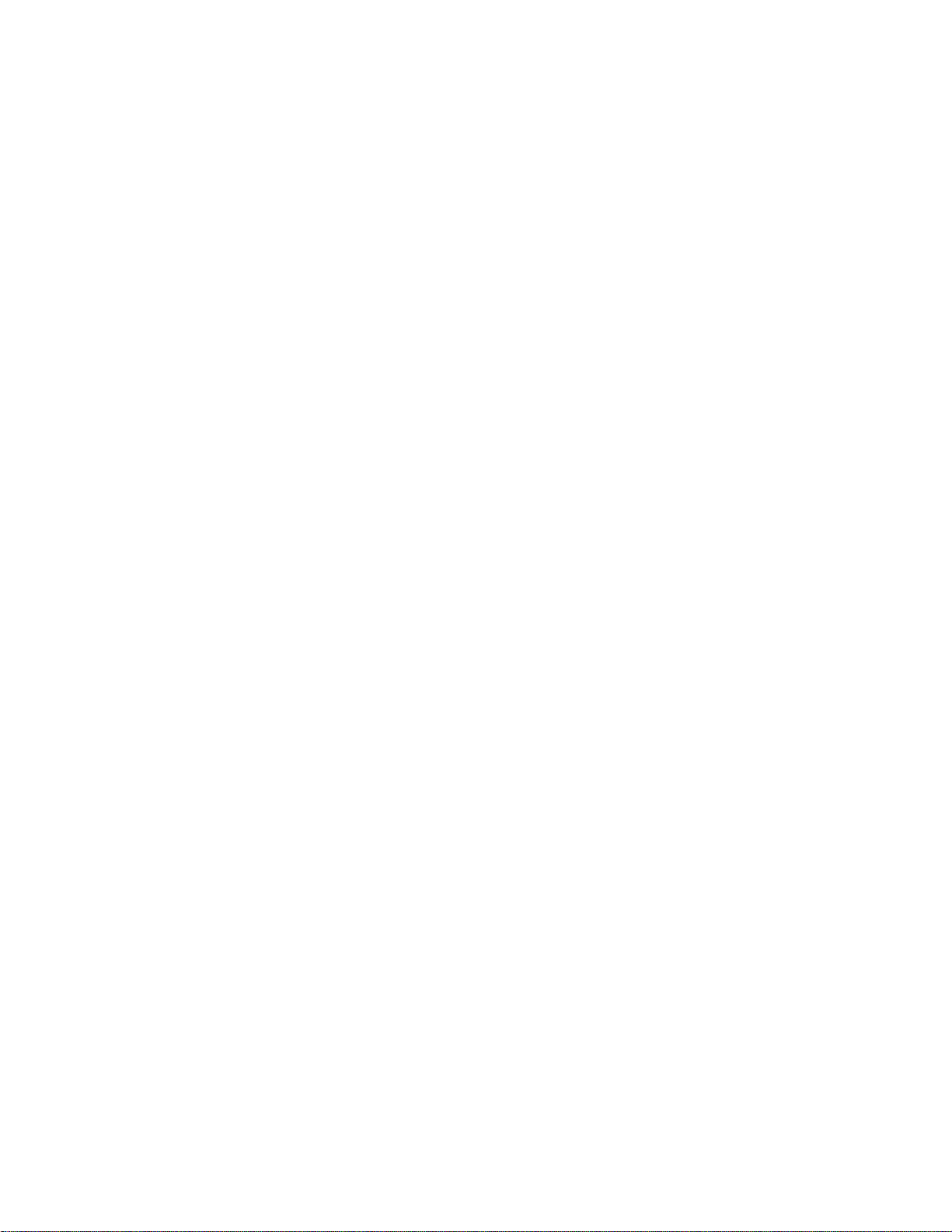
– Робоча: 5–35 °C
– Зберігання: 5–43 °C
• На висоті понад 2438 м
– Максимальна робоча температура для умов без підпору повітря: 31,3 °C
Примітка: Коли ви заряджаєте акумулятор, його температура має становити щонайменше 10 °C.
Відносна вологість
• Робоча: 8–95 % при температурі 23 °C за вологим термометром
• Зберігання: 5-95 % при температурі 27 °C за вологим термометром
Глава 1. Знайомство з комп'ютером 9
